
BlenderのDAZシーンにPoly HavenのHDRIを読み込んでレンダリングを試す
Blenderに読み込んだDAZシーンの背景に、環境ライティングも兼ねてPoly Havenサイトから無料のロイヤリティーフリー(CC0)HDRIをダウンロードして読み込み、レンダリングを試したので紹介します。
Poly HavenでHDRIをダウンロード

下にスクロール。

「HDRI」をクリック。

左メニューから「日の出・日の入り」を選び、検索窓に「beach」を入力し検索してみます。



★ ダウンロードする前に、選択したHDRIの3Dプレビュー(Googleマップのストリートビューっぽい操作)が可能です。次の章の「Poly Havenで3Dプレビュー」を参考にしてください。
右上のメニューから「HDR」を選択し、「ダウンロード」をクリック。
私の場合は、「HDRI」フォルダーを作って、そこにコピーしておきました。
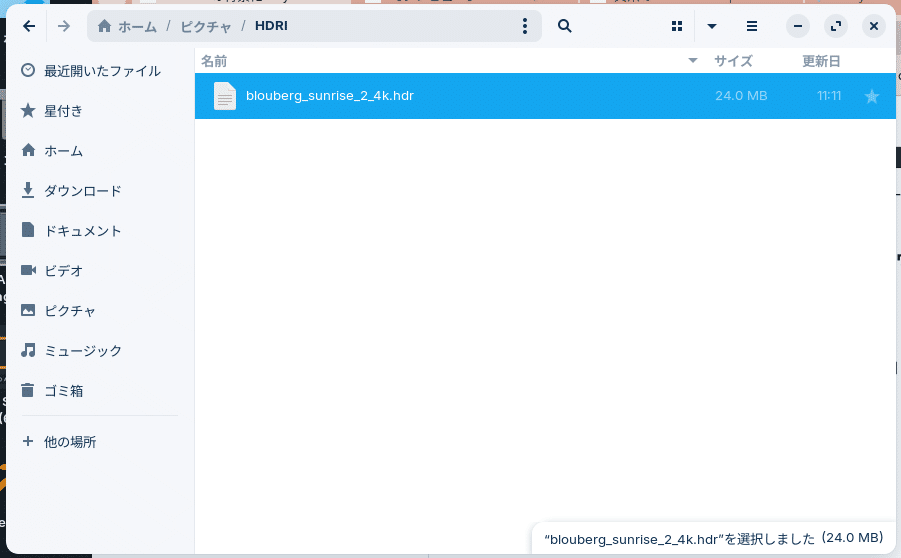
Poly Havenで3Dプレビュー
ダウンロードする前に、マウス操作で3Dプレビューが可能です。

ダウンロード画面の左下にある「3D」ボタンをクリック。

3Dプレビューが表示されます。
・マウスドラッグ:カメラのビュー方向を上下左右に360°回転
・マウスホイール:ズーム(拡大縮小)
・右下の全画面表示アイコン:全画面表示




BlenderにHDRIを読み込む
今回は、前回の記事の続きとして、DAZシーンを読み込んでレンダーエンジンをとりあえずCycles(ノイズしきい値:0.1)に設定。


シーンコレクションから「Collection」を選択し、「ワールド」プロパティを開きます。



HDRI背景を表示する
私の場合は、DAZシーンで「背景を非表示」にしてインポートしているので、背景を表示するように設定を変更します。

「レンダー」プロパティーを開いて、「フィルム」の「透過」のチェックを外します。

プレビューのレンダリング領域を拡大
レンダリング領域を拡大してプレビューしたいので、いったんサイドパネルの「カメラをビューに」のチェックを外して、マウスホイールでエリアを拡大します。
★ カメラ切り替えアイコンの下のロックアイコンでも切り替えが可能です。
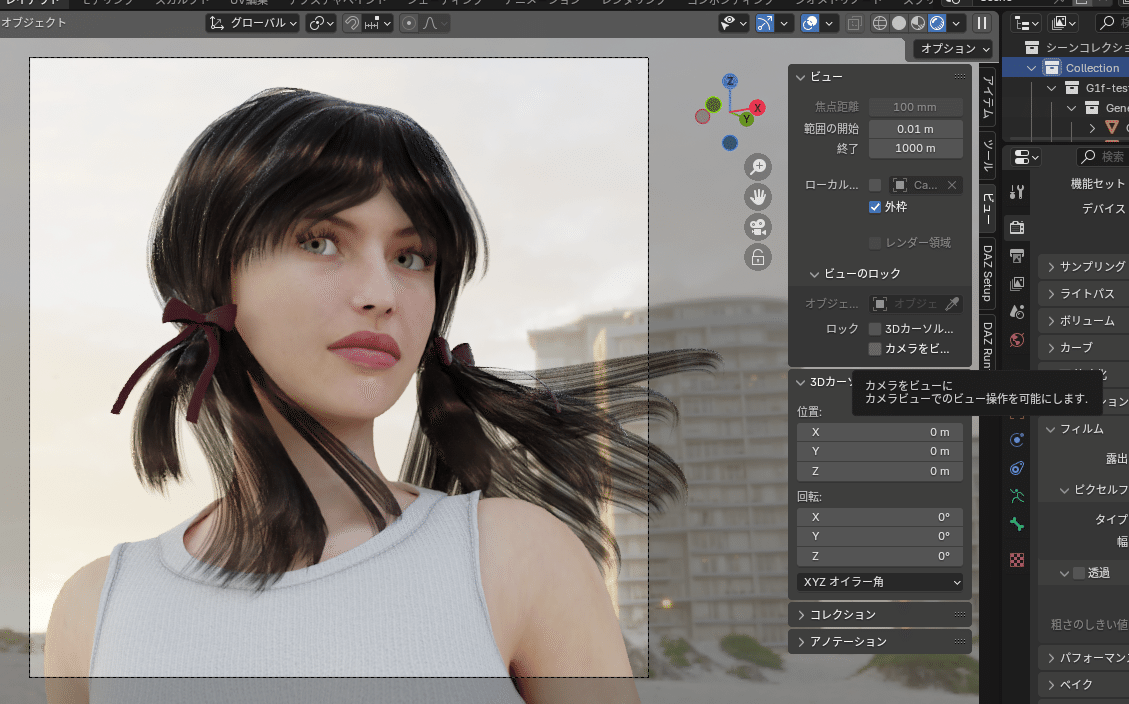
Cycles(0.1)でレンダリング
ノイズしきい値 0.1でレンダリングしてみました。

レンダリング時間は約3分なので、前回の「背景無し(透明)」の時の約2分と比べると、多少レンダリング時間は増えるようです。

EEVEE NEXTでレンダリング
前回の記事と同様に、以下の記事を参考にしてライティングを設定変更してEEVEE NEXTでレンダリング。


レンダリング時間は、前回の背景無しの時とほぼ同じで、約10秒でした。

CyclesとEEVEE NEXTを比較

EEVEE NEXTでは影のでき方に多少不自然さを感じますが、今後の課題とします。
まとめ
Blender 4.2に読み込んだDAZシーンの背景に、Poly HavenサイトからダウンロードしたHDRIを読み込んで、CyclesとEEVEE NEXTでレンダリングを試してみたので紹介しています。
次回は、Tensor ArtとFace Transfer 2を使ったGenesis 9モデルのDAZシーンをBlender 4.2にインポートし、物理シミュレーションで髪や衣装をフィットさせ、HDRIを使ったデジタル美少女の作品づくりにチャレンジしてみます。
